사이트에 최신페이지를 추가하면 페이지의 구성 요소인 웹 파트를 추가하고 사용자 지정합니다. 이 문서에서는 Microsoft Stream(클래식) 웹 파트에 초점을 맞추고 있습니다. Stream(클래식) 웹 파트에는 게시된 페이지에 Stream(클래식) 비디오 또는 채널이 표시됩니다.
SharePoint 대신 온라인 사이트, 비즈니스용 OneDrive, Microsoft Teams 또는 Yammer 커뮤니티에 비디오 파일을 업로드하는 경우 페이지에 비디오를 표시하는 데 사용할 수 있는 다른 많은 기존 웹 파트가 있는 경우 이 항목을 참조하세요. 페이지 SharePoint 참조하세요.
참고: 이 웹 파트는 21Vianet에서 운영하는 High 및 Do Office 365 D 또는 GCC 미국 정부에서 지원되지 않습니다.
Microsoft Stream(클래식)이 M365 파일 환경을 기본으로 구축된 새 버전의 Stream으로 전환됩니다. 전환 기간 동안 두 서비스가 모두 공존합니다. 새 버전의 Stream: https://aka.ms/NewStream
스트림(클래식) 비디오 추가
-
편집 모드가 아직 없는 경우 페이지의 오른쪽 위에 있는 편집을 클릭합니다.
-
마우스를 기존 웹 파트 위 또는 제목 영역 아래에서 마우스를 마우스로 마우스를

-
비디오 또는 채널 추가를 클릭합니다.
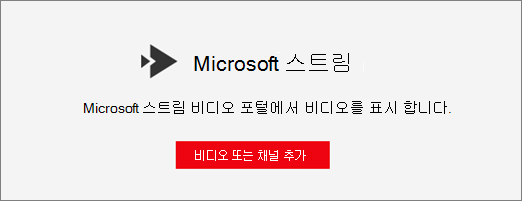
-
오른쪽 도구 상자에서 원본(단일 비디오 또는 채널)을 선택하고 비디오 또는 채널 주소를 붙여넣습니다.
-
선택적으로 비디오의 시작점을 설정하거나 채널의 경우 게시 날짜, 추세, 좋아 또는 보기별로 비디오를 정렬할 수 있습니다.
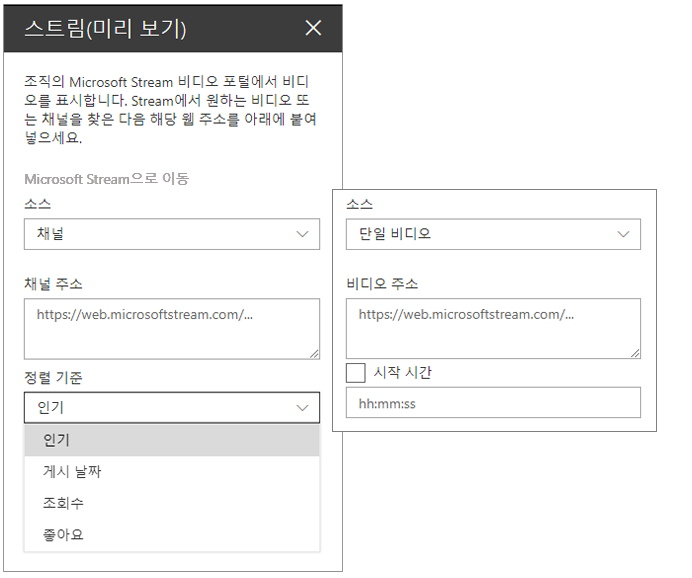
-
준비가되면 다른 사용자가 페이지를 볼 수 있도록 페이지를 저장하고 게시합니다.










